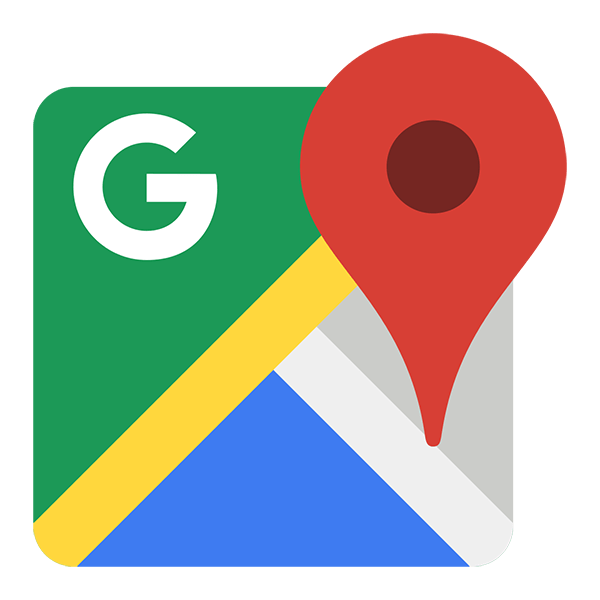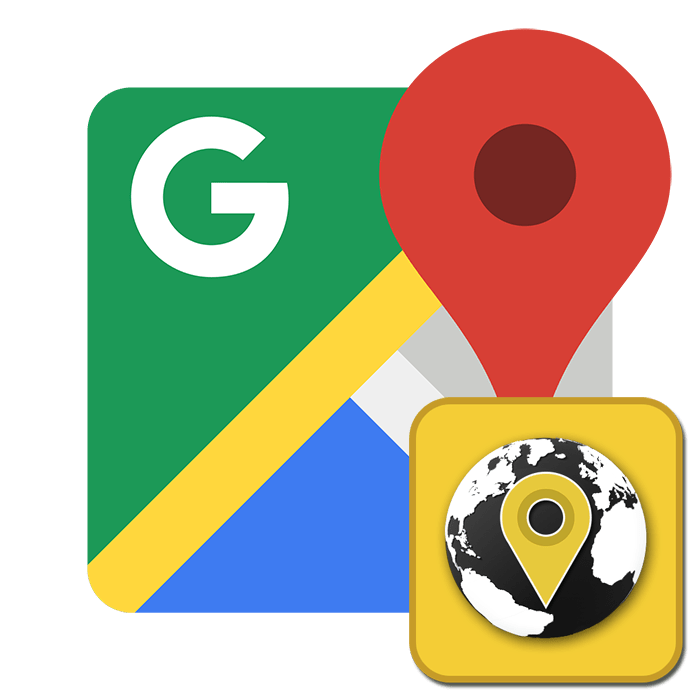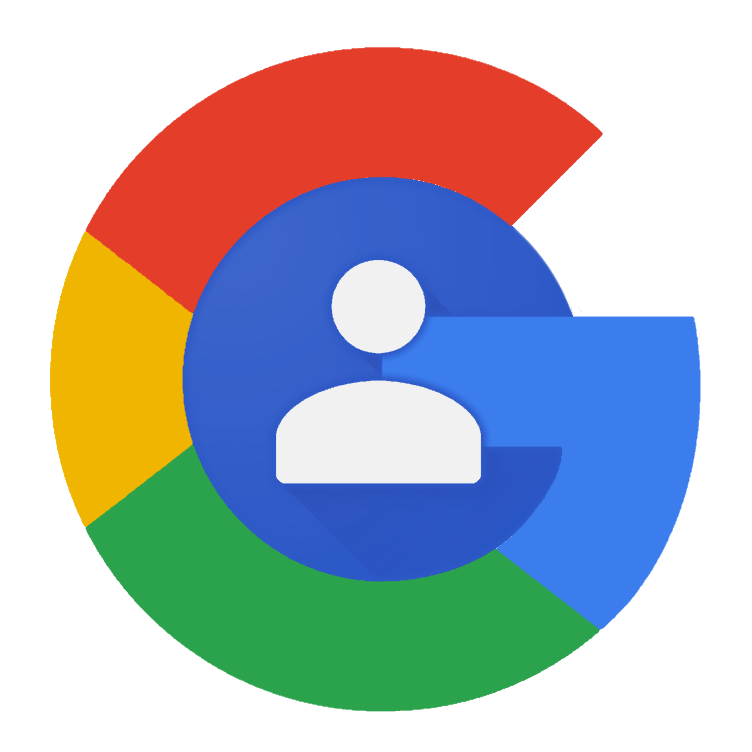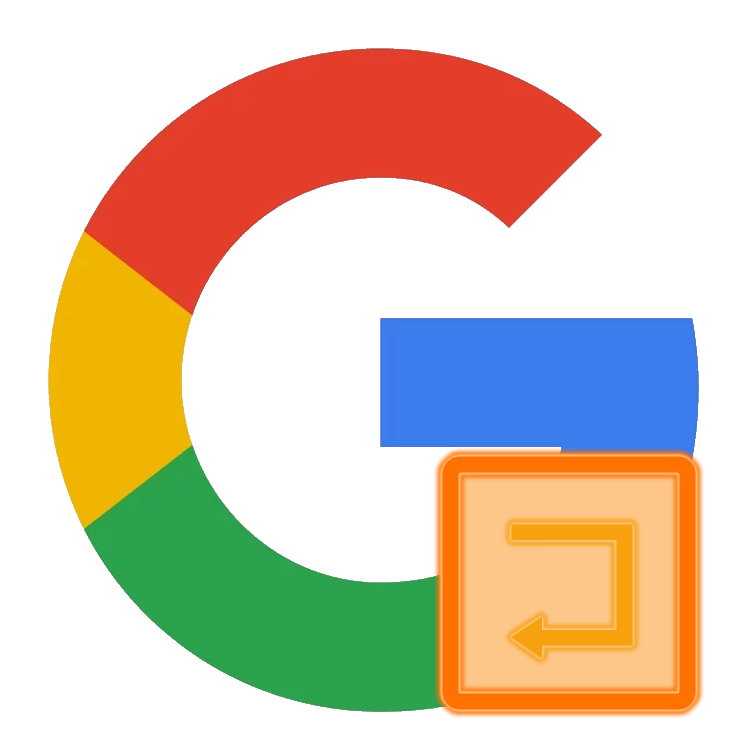Якщо пароль від вашого облікового запису в Google здається недостатньо надійним або він став неактуальним з будь-якої іншої причини, його можна легко поміняти. Сьогодні ми розберемося, як це зробити.
Встановлюємо новий пароль для Google-аккаунта
Для того щоб змінити поточний пароль від облікового запису Google, Вам необхідно виконати наступне:
- Увійдіть у свій обліковий запис.
Детальніше: Як виконати вхід в аккаунт Google
- Натисніть на круглу кнопку із зображенням профілю (або ініціалами, якщо не встановлений аватар) в правому верхньому куті екрану і в віконці натисніть кнопку &171;Обліковий Запис Google&187; .
- У лівій частині сторінки клікніть по розділу &171; Безпека&187; . У ньому знайдіть блок під назвою &171;вхід в обліковий запис Google&187; і нижче натисніть на рядок &171;Пароль&187; .
- У наступному вікні введіть свій дійсний пароль.
- Введіть свій новий пароль у верхньому рядку та підтвердьте його внизу. Мінімальна довжина пароля & 8212; 8 символів. Щоб пароль був більш надійний, використовуйте в ньому букви латинського алфавіту і цифри.
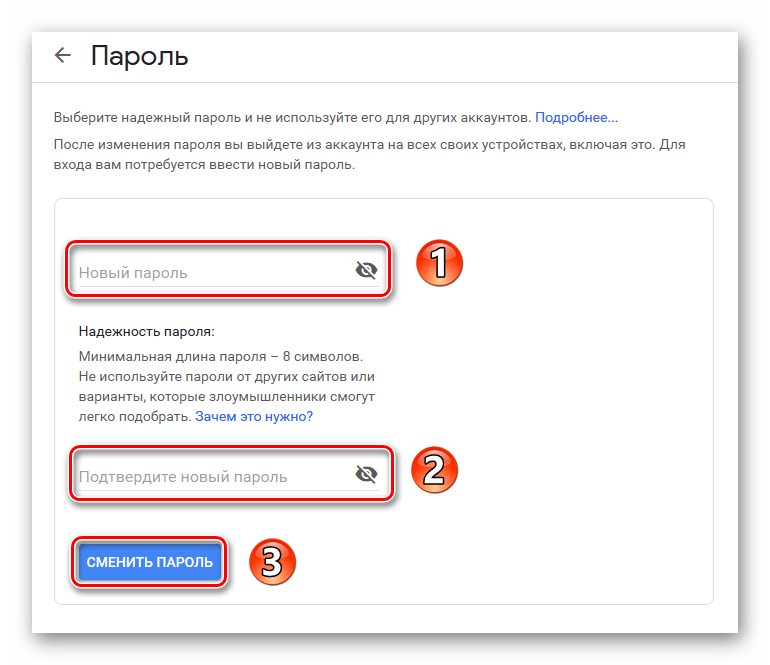
Для зручності введення паролів ви можете зробити видимими друковані символи (за замовчуванням вони приховані). Для цього просто клацніть на піктограму у вигляді перекресленого очі праворуч від пароля.
Після введення натисніть кнопку & 171; змінити пароль&187; .
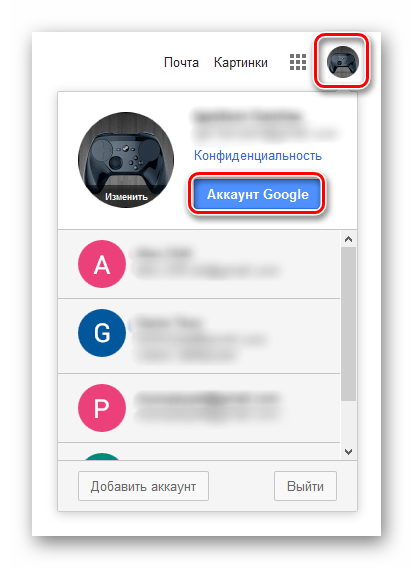
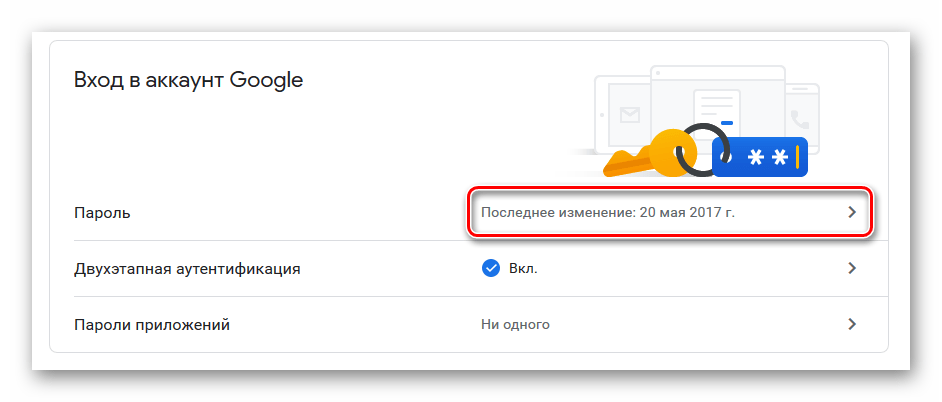
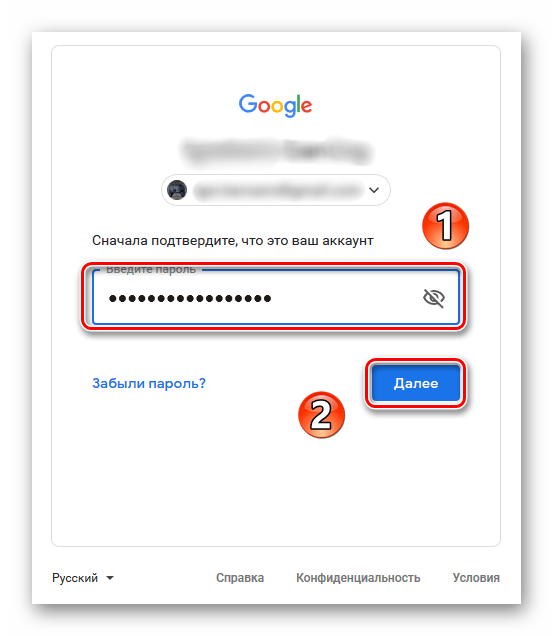
Читайте також: налаштування облікового запису Google
Ось і вся процедура зміни пароля! З цього моменту новий пароль потрібно використовувати для входу в усі сервіси Гугл з будь-якого пристрою.
Двоетапна автентифікація
Щоб зробити вхід в ваш аккаунт більш безпечним, використовуйте двоетапну аутентифікацію. Це означає Те, що після введення пароля система зажадає підтвердження входу по телефону.
- Натисніть на рядок &171;двоетапна автентифікація & 187; у розділі & 171; Безпека&187; .
- Введіть свій номер телефону та виберіть тип підтвердження &8212; дзвінок або SMS. Потім натисніть & 171; спробуйте зараз&187; .
- Введіть код підтвердження, який прийшов на ваш телефон по смс або був продиктований під час дзвінка. Натиснути & 171; далі&187; і &171; включити&187; .
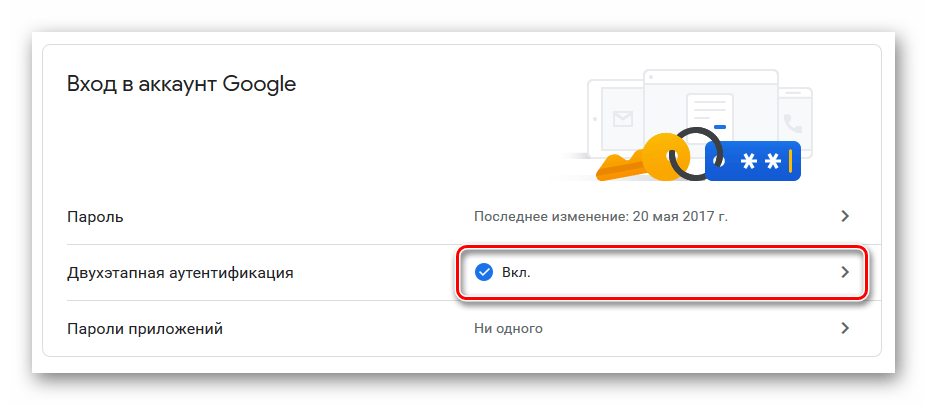
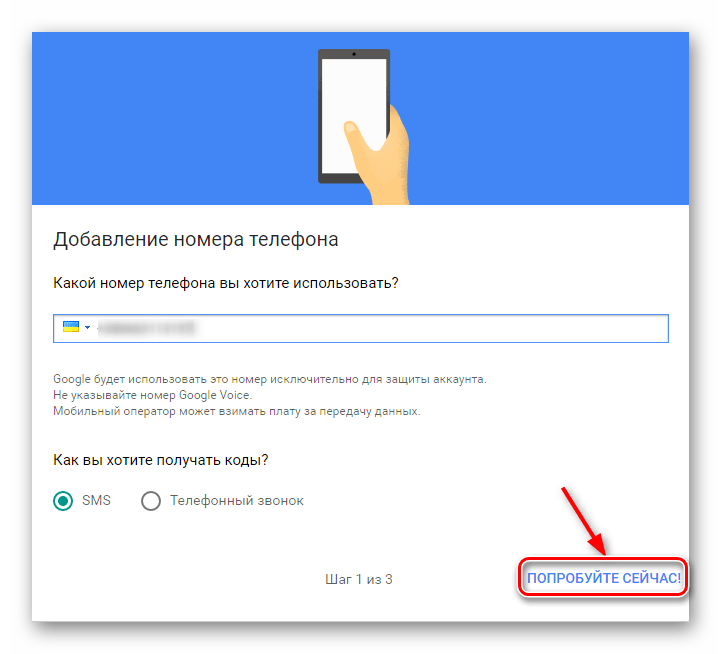
Таким чином рівень безпеки вашого облікового запису буде підвищений. Ви можете також додатково налаштувати двоетапну аутентифікацію в розділі & 171; Безпека&187; .
Виконавши описані вище дії, ви без особливих проблем зможете змінити поточний пароль від облікового запису Google, а також забезпечити додатковий рівень захисту.